Excel 如何把序列号转换为日期
当你在Excel表格中输入日期时,你可能会注意到日期被显示为数字。因此,我们需要将它们转换为日期。在这篇文章中,我们将学习如何在Excel中把序列号转换为日期。我们可以通过两种方法来解决这个问题:第一种方法是使用格式,第二种方法是使用Excel支持的公式。
在Excel中,每一行都有一个序列号与之相连。这里我们将使用两种方法来完成任务:第一种是使用格式函数,另一种是使用公式。
使用格式将序列号转换为日期
这里,我们将首先选择数据,然后使用格式来完成任务。让我们看看在Excel中使用格式将序列号转换为日期的一个简单过程。
第1步
让我们考虑一个Excel工作表,表中的数据与下图中的数据相似。
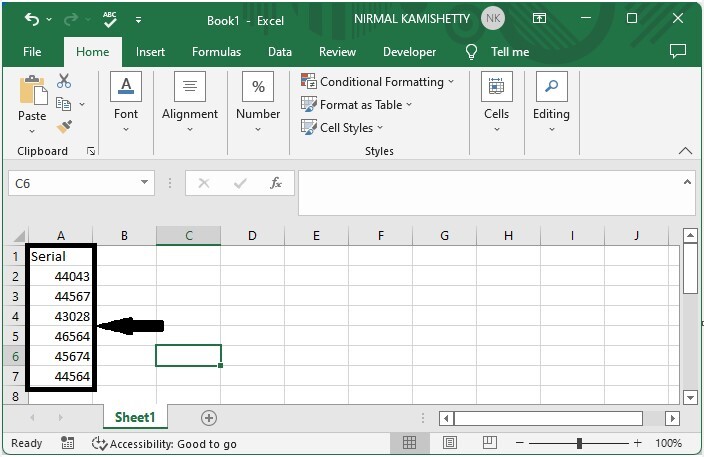
现在选择数据,然后右击并选择格式化单元格;在弹出的窗口中,点击日期,选择格式,并点击确定。
**选择数据 > 右键单击 > 格式化单元格 > 日期 > 格式化 > 确定/> **。
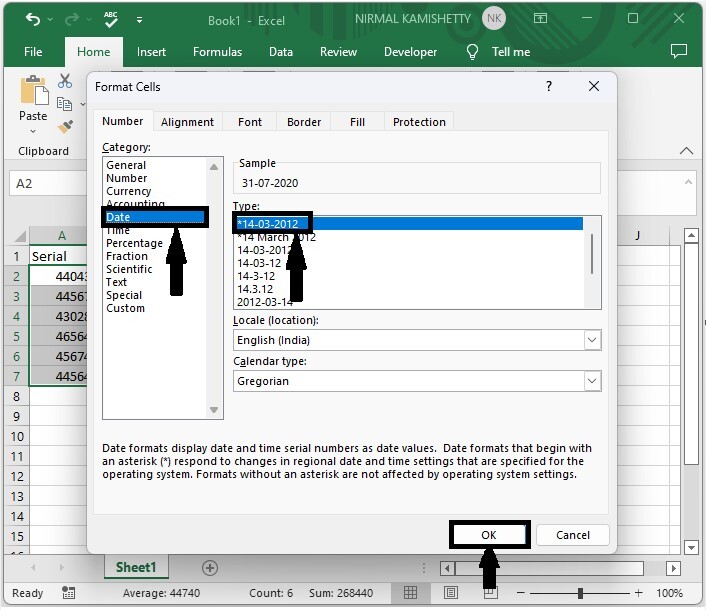
使用公式将序列号转换为日期
在这里,我们将首先使用TEXT公式来获得任何一个结果,然后使用自动填充柄来获得所有的结果。让我们来看看在Excel中使用公式将序列号转换为日期的一个简单程序。
第1步
让我们考虑一下我们在上面的例子中使用的相同数据。
现在点击我们的B2单元格中的空单元格,输入公式为=TEXT(A2, “m/d/yyyy”),然后点击回车,得到我们的第一个结果。在公式中,A2是工作表中的单元格值的地址。
**空单元格 > 输入公式 > 回车 **
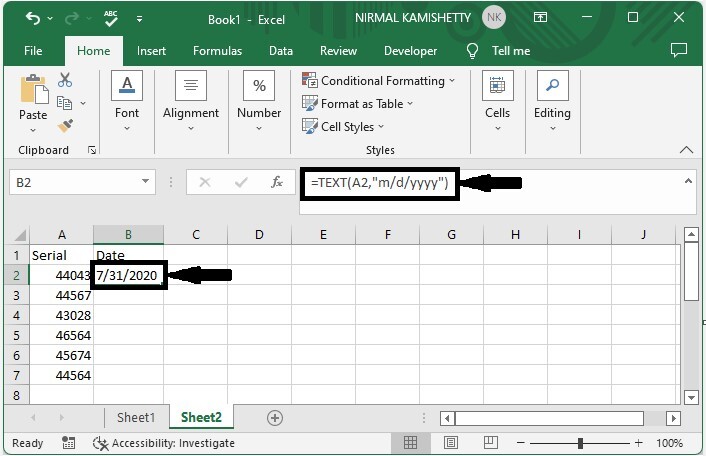
第2步
为了获得所有的结果,使用自动填充手柄从第一个结果开始向下拖动,我们的最终结果将类似于下面的图片。
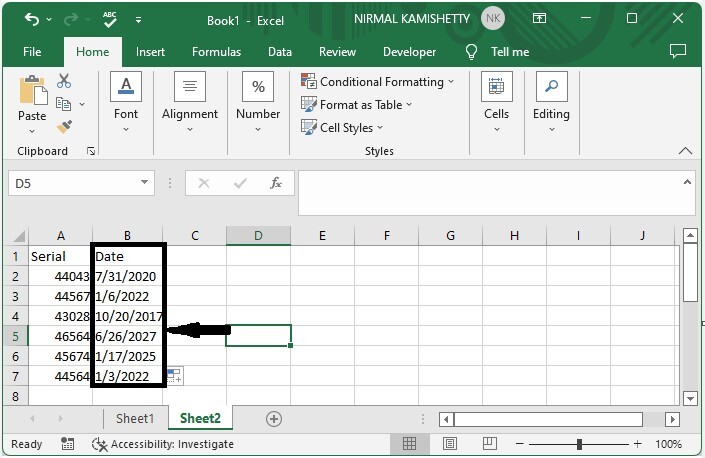
结论
在本教程中,我们用一个简单的例子来演示如何在Excel中把序列号转换为日期。
 极客教程
极客教程